Windows 11/10에서 UEFI 펌웨어 설정이 누락됨
UEFI 는 컴퓨터에서 운영 체제를 부팅할 때 가장 중요한 소프트웨어 중 하나입니다. UEFI 의 대안인 BIOS 는 이미 UEFI 에 비해 선호도가 낮습니다. UEFI(Whether UEFI) 또는 BIOS 지원 여부는 마더보드에 따라 다릅니다. 이제 UEFI 를 사용하는 일부 사용자가 (UEFI)고급 옵션(Advanced Options) 화면 에서 UEFI 펌웨어(UEFI Firmware) 설정이 누락 되는 문제가 발생했다고 보고했습니다 . 이것은 여러 가지 이유로 발생할 수 있습니다. 어쩌면 Extra Fast Startup 이 활성화 되어 있고 UEFI 메뉴 에 대한 (UEFI Menu)액세스(Access) 가 차단되어 있으며 운영 체제가 다음 위치에 설치되어 있습니다.레거시 모드(Legacy Mode) 등 .
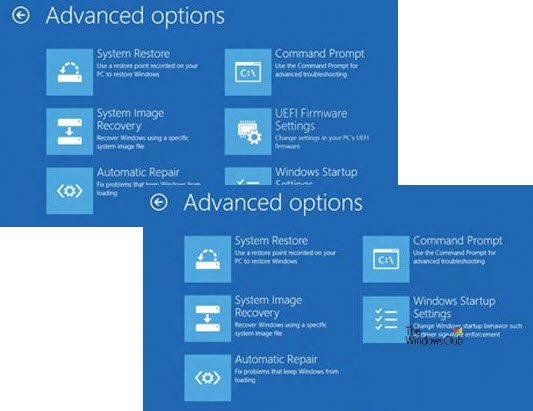
(UEFI Firmware)Windows 11/10UEFI 펌웨어 설정이 누락됨
고급 (Advanced)옵션(Options) 에서 UEFI 펌웨어 설정이 누락된 경우 이 게시물은 다음 방법을 사용하여 Windows 10 에서 (Windows 10)UEFI 펌웨어 설정 문제를 해결하고 활성화하고 액세스하는 방법을 보여줍니다 .
- 컴퓨터가 UEFI 를 지원하는지 확인하십시오 .
- 빠른 시작을 비활성화합니다.
- Extra Fast Startup 기능 을 무시하십시오 .
- UEFI로 부팅 바로 가기를 사용합니다.
- CMOS 배터리를 확인하십시오.
1] 컴퓨터가 UEFI 를 지원하는지 (UEFI)확인(Check)
컴퓨터의 마더보드가 UEFI 를 지원하지 않는 경우 (UEFI)고급 (Advanced)옵션(Options) 내에서 UEFI 펌웨어 설정 (UEFI Firmware Settings ) 이라는 옵션을 찾을 필요가 없습니다 . 컴퓨터가 UEFI를 지원하는지 확인할 수 있습니다 .
2] 빠른 시작 비활성화
빠른 시작(Fast Startup) 을 비활성화하려면 컴퓨터를 안전 모드(Safe Mode) 로 부팅하십시오 .
WINKEY + R 콤보를 눌러 실행 (Run ) 유틸리티를 시작합니다. control을 입력하여 제어판 (control ) 을 시작한 다음 (Control Panel)하드웨어 및 소리(Hardware and Sound ) > 전원 옵션(Power Options.) 을 클릭 합니다.
이제 왼쪽 메뉴 창에서 전원 버튼 기능 선택 을 선택한 다음 (Choose what the power buttons do)현재 사용할 수 없는 설정 변경(Change settings that are currently unavailable.) 을 클릭합니다 .

다음,w 빠른 시작 켜기(권장) (Turn on fast startup (Recommended) ) 라는 항목을 선택 취소 하고 (Uncheck )변경 사항 저장(Save Changes.) 을 클릭합니다 .
컴퓨터를 재부팅(Reboot) 하여 문제가 해결되었는지 확인하십시오.
3] 초고속(Extra Fast Startup) 시작 기능 우회(Bypass)
시작 버튼에서 종료 버튼을 클릭할 때 (Shutdown )Shift 키를 길게 누를 수 있습니다 .
처음부터 UEFI(UEFI) 부팅으로 컴퓨터를 부팅한 다음 마더보드의 핫키를 사용하여 UEFI 설정(UEFI Setup) 으로 부팅할 수 있습니다 .
4] UEFI 바로 가기로 부팅 사용
(Right-click)바탕 화면(Desktop) 의 아무 곳 이나 마우스 오른쪽 버튼으로 클릭 하고 New > Shortcut. 를 선택 합니다.
열리는 미니 창의 텍스트 필드에 다음을 입력하십시오-
shutdown /r /fw
다음 을 클릭합니다 .(Next.)
바탕 화면 바로 가기 의 이름을 지정하고 마침(Finish.) 을 클릭 합니다.
이제 새로 만든 바로 가기에서 마우스 오른쪽 버튼을 클릭하고 속성을 선택 합니다. 고급(Properties. C) 이라는 버튼을 클릭 하고 관리자 권한(Advanced ) 으로 실행이라는 옵션을 선택하십시오 . (Run as administrator. )확인 (OK ) 을 클릭 하여 변경 사항을 저장합니다.
이제 이 바로 가기를 실행할 때마다 UEFI 펌웨어 설정(UEFI Firmware Settings) 이 자동으로 부팅됩니다.
5] CMOS 배터리 확인
마더보드의 CMOS(CMOS) 배터리를 물리적으로 확인하고 교체하면 문제가 해결되는지 확인할 수 있습니다.
6] 레거시에서 UEFI로 전환
해당되는 경우 레거시에서 UEFI로 변경(change from Legacy to UEFI if applicable) 하여 문제가 해결되는지 확인할 수도 있습니다.
Hope something helps!
Related posts
Windows 10에 Ghost UEFI 만드는 방법
HP PC Hardware Diagnostics UEFI Windows 11/10
Windows UEFI or BIOS firmware로 부팅하는 방법
File Explorer에서 Details pane를 보여주는 방법 Windows 10에서
사용 방법 Charmap and Eudcedit Windows 10의 내장 도구
PLS file 란 무엇입니까? Windows 11/10에서 PLS file을 만드는 방법은 무엇입니까?
Best Windows 10의 무료 ISO Mounter software
Windows 10 화면은 자동으로 새로 고침을 유지합니다
Taskbar Windows 10에 표시되지 않는 알림
Windows 10의 Microsoft Edge Browser Tips and Tricks
Mail and Calendar app freezes, 충돌 또는 Windows 11/10에서 작동하지 않음
Set or Change Default Media Player에서 Windows 11/10
Set Notepad++ Windows 11/10의 .xml 파일의 default editor
Windows 10에서 활성화 또는 Disable Archive Apps feature을 활성화하는 방법
HDMI playback Windows 10에 표시되지 않는 장치
Windows 10의 Windows.edb file은 무엇입니까?
Windows 10 컴퓨터에서 기본값 Webcam를 변경하는 방법
Windows 10 동기화 설정이 작동하지 않습니다
Convert AVCHD Windows 10 용 무료 변환기를 사용하여 MP4
Windows 10에서 Win32 Long Paths을 활성화 또는 비활성화하는 방법
